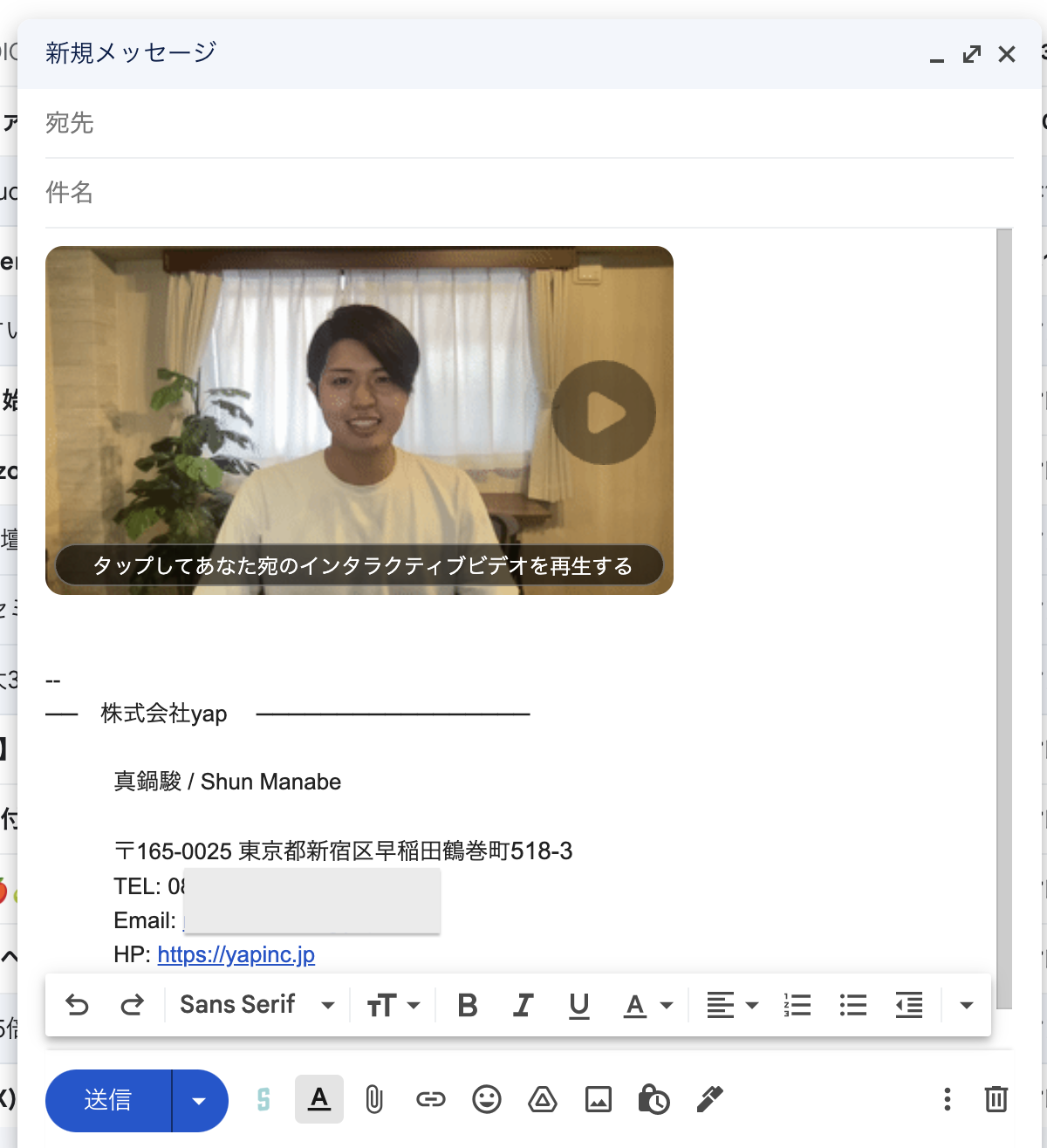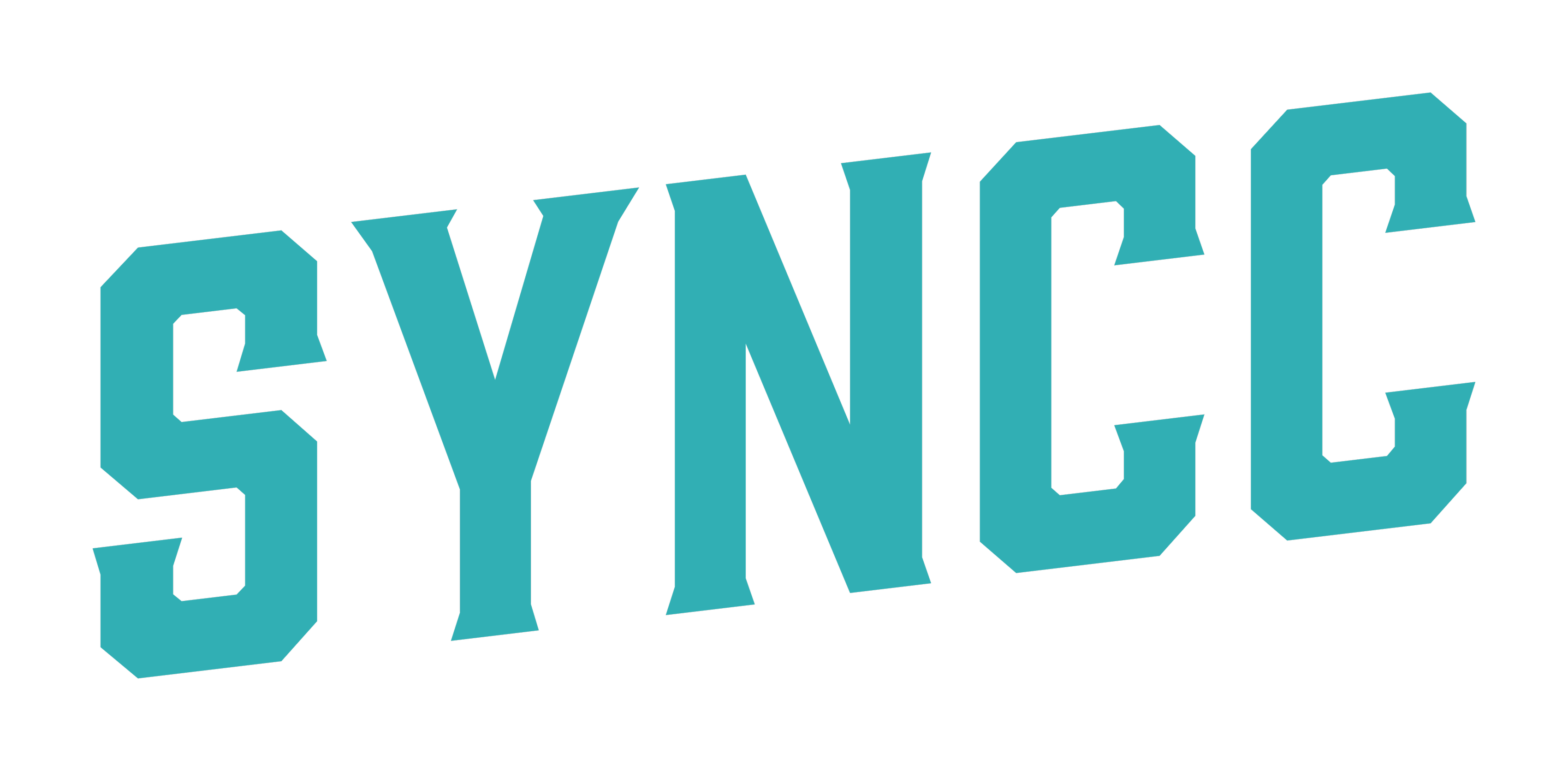Appearance
Gメールでのストーリー埋め込み方法
*こちらは送信側の設定となります。メール受信側に設定の必要はありません。
Gメールでのメール作成時には以下のフローでストーリーを埋め込みます。
- Chrome拡張機能のインストール
- Synccダッシュボード上にて埋め込みコードの取得(コピー)
- Gメール作成画面にてストーリーを挿入
*拡張機能をインストール済みの場合、ステップ1からお進みください。
0. Chrome拡張機能のインストール
Gメールでストーリー動画を埋め込んで送信するにはChromeブラウザの拡張機能のインストールが必要になります。 こちらから拡張機能をインストールしてください。
1. Synccダッシュボード上にて埋め込みコードの取得(コピー)
Synccダッシュボード上で作成済みのストーリーを選択し、シェアと統合 タブへ移動します。 スクロールするとEメール埋め込み案内が表示されるため、そちらからGメールを選択し、タグをコピーします。 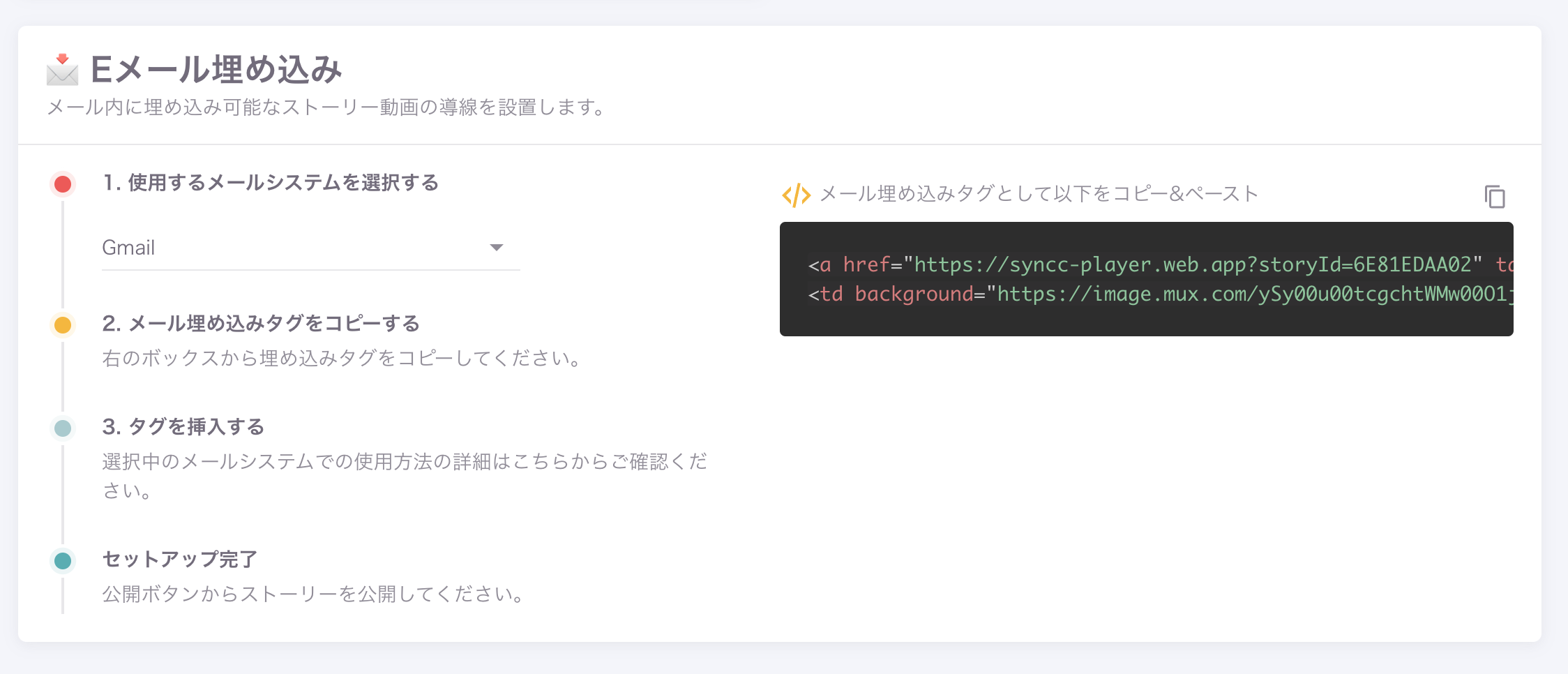
2. Gメール作成画面にてストーリーを挿入
ステップ0にある拡張機能のインストールが完了すると、新規(返信)メール作成モーダルのボトムバー上でSyncc埋め込みオプションを選択できるようになります。 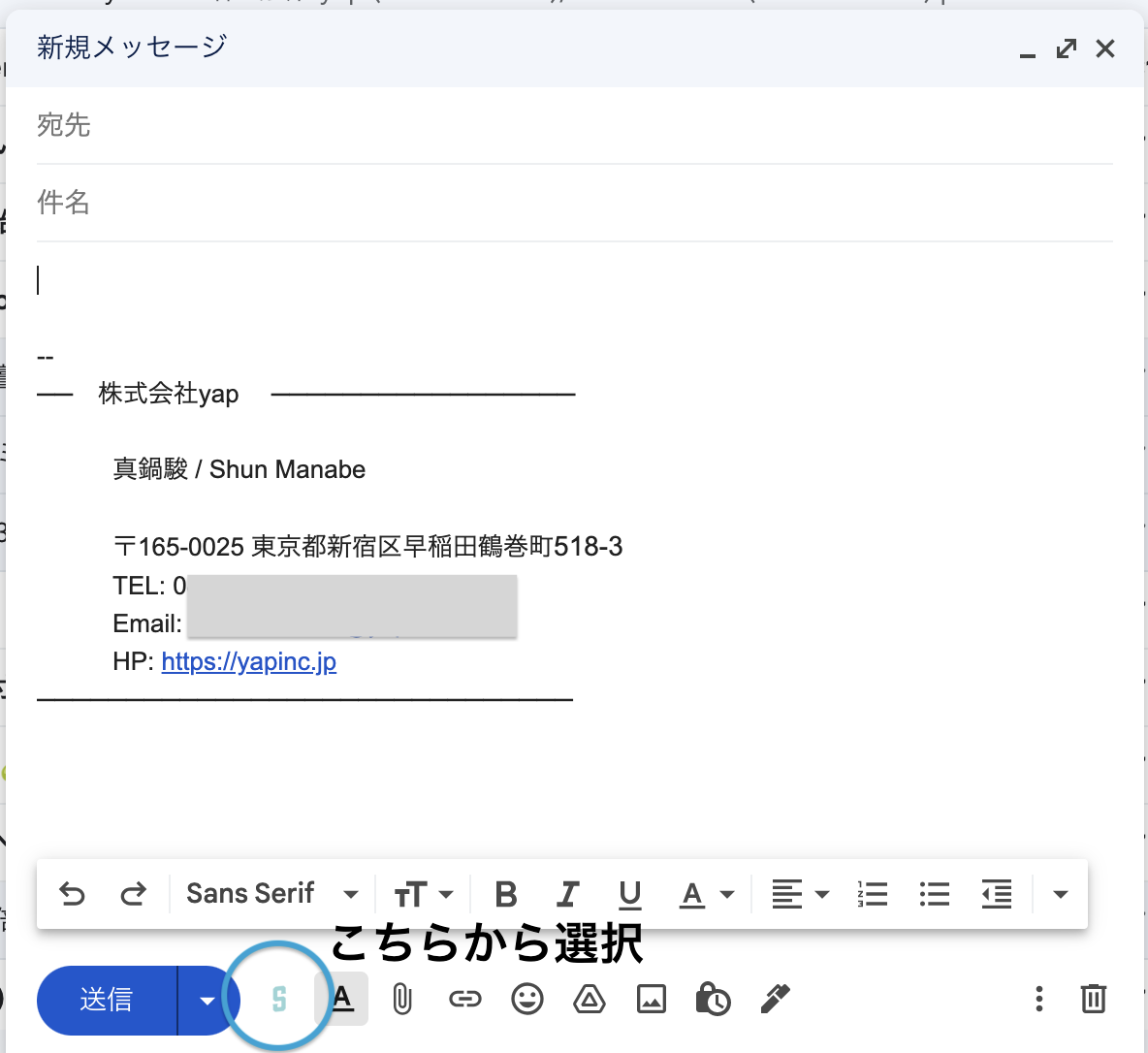
こちらのSynccロゴをクリックすると、以下のようにタグ入力モーダルが出現します。こちらにステップ1で取得したコードを挿入してください。 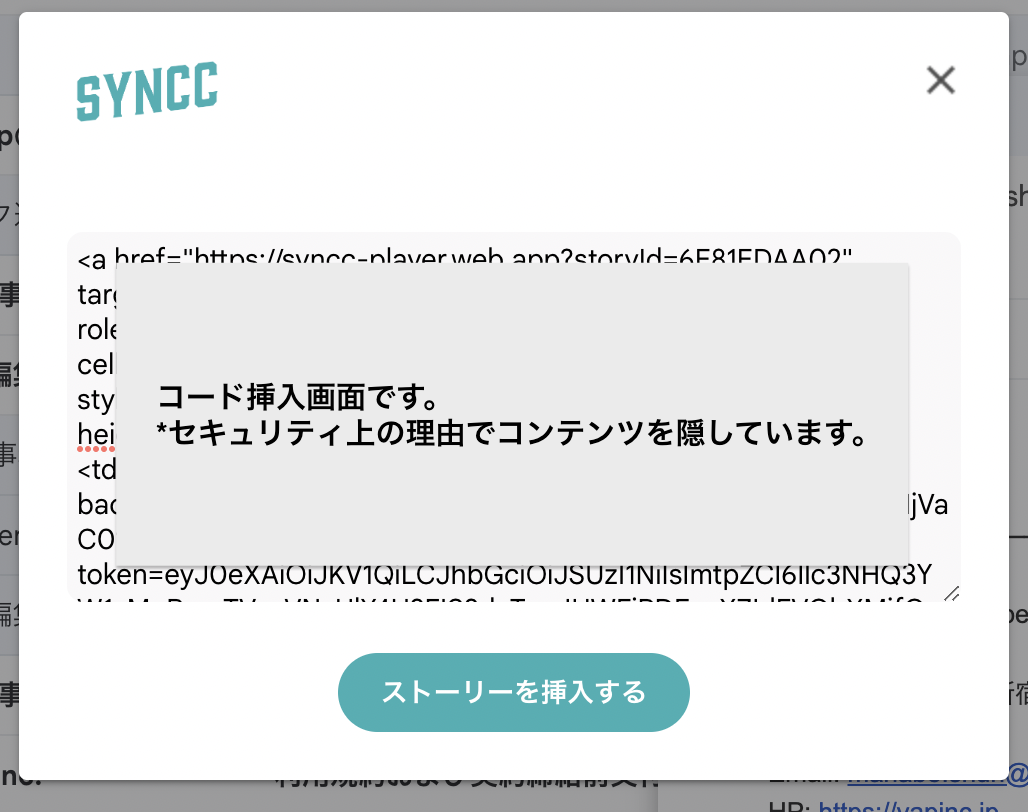
挿入ボタンを押すと、以下のようにメール内にストーリーが埋め込まれます🎉